INHOUDSOPGAWE
Die tutoriaal verduidelik die basiese beginsels van die gewysigde interne opbrengskoers, op watter manier dit verskil van IRR, en hoe om MIRR in Excel te bereken.
Vir baie jare het finansies kundiges en handboeke het gewaarsku oor die gebreke en tekortkominge van die interne opbrengskoers, maar baie bestuurders gebruik dit steeds vir die beoordeling van kapitaalprojekte. Geniet hulle dit om op die rand te leef of is hulle eenvoudig nie bewus van die bestaan van MIRR nie? Alhoewel dit nie perfek is nie, los die gewysigde interne opbrengskoers twee hoofkwessies met IRR op en bied 'n meer realistiese evaluering van 'n projek. So, ontmoet asseblief die Excel MIRR-funksie, wat vandag ons stergas is!
Wat is MIRR?
Die gewysigde interne opbrengskoers (MIRR) is 'n finansiële maatstaf om die winsgewendheid van 'n projek te skat en ewe groot beleggings te rangskik. Soos die naam aandui, is MIRR 'n gewysigde weergawe van die tradisionele interne opbrengskoers wat daarop gemik is om sommige tekortkominge van IRR te oorkom.
Tegies is MIRR die opbrengskoers waarteen die netto huidige waarde (NHW) van terminale invloei is gelyk aan die belegging (m.a.w. uitvloei); terwyl IRR die koers is wat die NHW nul maak.
IRR impliseer dat alle positiewe kontantvloei teen die projek se eie opbrengskoers herbelê word, terwyl MIRR jou toelaat om 'n ander herbeleggingskoers vir toekomstige kontantvloeie te spesifiseer. Vir meer inligting, sien asseblief MIRR vs.IRR.
Hoe interpreteer jy die koers wat deur MIRR teruggegee word? Soos met IRR, hoe groter hoe beter :) In situasies waar die gewysigde interne opbrengskoers die enigste maatstaf is, is die besluitreël baie eenvoudig: 'n projek kan aanvaar word as sy MIRR groter is as die koste van kapitaal (hekkieskoers) en verwerp as die koers laer is as die koste van kapitaal.
Excel MIRR-funksie
Die MIRR-funksie in Excel bereken die gewysigde interne opbrengskoers vir 'n reeks kontantvloeie wat gereeld plaasvind intervalle.
Die sintaksis van die MIRR-funksie is soos volg:
MIRR(waardes, finansieringskoers, herbelê_koers)Waar:
- Waardes (vereis) – 'n skikking of 'n reeks selle wat kontantvloei bevat.
- Finansieringskoers (vereis) – die rentekoers wat betaal word om die belegging te finansier. Met ander woorde, dit is die koste om te leen in die geval van negatiewe kontantvloei. Moet as persentasie of 'n ooreenstemmende desimale getal verskaf word.
- Herbelê_koers (vereis) – die saamgestelde opbrengskoers waarteen positiewe kontantvloei herbelê word. Dit word as persentasie of 'n desimale getal verskaf.
Die MIRR-funksie is beskikbaar in Excel vir Office 365, Excel 2019, Excel 2016, Excel 2013, Excel 2010 en Excel 2007.
5 dinge wat jy moet weet oor MIRR in Excel
Voordat jy die gewysigde IRR in jou Excel-werkblaaie gaan bereken, hier is 'n lys van nuttigepunte om te onthou:
- Die waardes moet ten minste een positiewe (wat inkomste verteenwoordig) en een negatiewe (wat uitgawe verteenwoordig) bevat; anders 'n #DIV/0! fout kom voor.
- Die Excel MIRR-funksie neem aan dat alle kontantvloei met gereelde tydintervalle plaasvind en gebruik die volgorde van waardes om die volgorde van kontantvloei te bepaal. Maak dus seker dat jy die waardes in chronologiese volgorde invoer.
- Dit word implisiet geïmpliseer dat alle kontantvloei aan die einde van 'n tydperk plaasvind.
- Slegs numeriese waardes word verwerk. Teks, logiese waardes en leë selle word geïgnoreer; nulwaardes word egter verwerk.
- 'n Algemene benadering is om die geweegde gemiddelde koste van kapitaal as die herbeleggingskoers te gebruik, maar jy is vry om enige herbeleggingskoers in te voer. wat jy toepaslik ag.
Hoe om MIRR in Excel te bereken – formulevoorbeeld
Om MIRR in Excel te bereken is baie eenvoudig – jy sit net die kontantvloei, koste van lenings en herbeleggingskoers in die ooreenstemmende argumente.
As 'n voorbeeld, kom ons vind die gewysigde IRR vir 'n reeks kontantvloeie in A2:A8, finansieringskoers in D1, en herbeleggingskoers in D2. Die formule is so eenvoudig soos hierdie:
=MIRR(A2:A8,D1,D2)
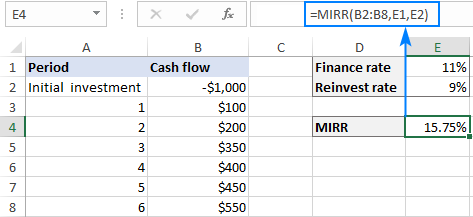
Wenk. As die resultaat as 'n desimale getal vertoon word, stel die Persentasie -formaat op die formulesel.
MIRR Excel-sjabloon
Om verskillende projekte vinnig te evalueervan ongelyke grootte, laat ons 'n MIRR-sjabloon skep. Hier is hoe:
- Vir die kontantvloeiwaardes, maak 'n dinamiese gedefinieerde reeks gebaseer op hierdie formule:
=OFFSET(Sheet1!$A$2,0,0,COUNT(Sheet1!$A:$A),1)Waar Blad1 is die naam van jou werkblad en A2 is die aanvanklike belegging (eerste kontantvloei).
Noem die formule hierbo soos jy wil, sê Waardes .
Vir die gedetailleerde stappe, sien asseblief Hoe om 'n dinamiese genoemde reeks in Excel te maak.
- Opsioneel, noem die selle wat die finansierings- en herbeleggingskoerse bevat. Om 'n sel te benoem, kan jy enige van die metodes gebruik wat beskryf word in Hoe om 'n naam in Excel te definieer. Neem asseblief kennis dat die naam van hierdie selle opsioneel is, gereelde verwysings sal ook werk.
- Voorsien die gedefinieerde name wat jy geskep het aan die MIRR-formule.
Vir hierdie voorbeeld het ek geskep die volgende name:
- Waardes – die OFFSET formule hierbo beskryf
- Finansieskoers – sel D1
- Herinvesteer_koers – sel D2
So, ons MIRR-formule neem hierdie vorm aan:
=MIRR(Values, Finance_rate, Reinvest_rate)
En nou kan jy enige aantal waardes intik kolom A, wat in sel A2 begin, en jou MIRR sakrekenaar met 'n dinamiese formule sal onmiddellik 'n resultaat gee:
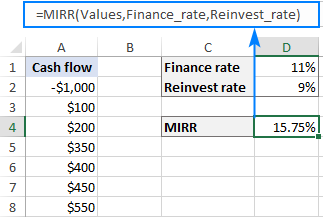
Notas:
- Vir die Excel MIRR-sjabloon om korrek te werk, moet die waardes in aangrensende selle ingevoer word sonder gapings.
- As die finansieringskoers en herbeleggingskoersselle leeg is, neem Excel aan dat hulle gelyk is aan nul.
SPIEGELvs. IRR: wat is beter?
Terwyl die teoretiese basis van MIRR steeds onder finansies akademici betwis word, word dit oor die algemeen as 'n meer geldige alternatief vir IRR beskou. As jy nie seker is watter metode meer akkurate resultate lewer nie, as 'n kompromie kan jy albei bereken, met die volgende beperkings in gedagte.
IRR-beperkings
Alhoewel IRR 'n algemeen aanvaarde maatstaf van 'n belegging se aantreklikheid, het dit verskeie inherente probleme. En MIRR los twee van hulle op:
1. Herbeleggingskoers
Die Excel IRR-funksie werk onder die aanname dat tussentydse kontantvloei herbelê word teen die opbrengskoers gelykstaande aan die IRR self. Die vangplek is dat 'n herbeleggingskoers in die werklike lewe eerstens laer is as 'n finansieringskoers en nader aan die maatskappy se koste van kapitaal en, tweedens, kan die verdiskonteringskoers mettertyd aansienlik verander. Gevolglik gee IRR dikwels 'n té optimistiese siening oor die projek se potensiaal.
MIRR weerspieël die winsgewendheid van die belegging meer akkuraat omdat dit beide die finansierings- en herbeleggingskoers in ag neem en jou toelaat om die verwagte opbrengskoers te verander van stadium tot stadium in 'n langtermynprojek.
2. Veelvuldige oplossings
In die geval van afwisselende positiewe en negatiewe waardes (d.w.s. as 'n reeks kontantvloeie van teken meer as een keer verander), kan IRR verskeie oplossings vir dieselfde projek gee, wat lei totonsekerheid en verwarring. MIRR is ontwerp om net een waarde te vind, wat die probleem met veelvuldige IRR's uitskakel.
MIRR-beperkings
Sommige finansieskenners beskou die opbrengskoers wat deur MIRR geproduseer word as minder betroubaar omdat 'n projek se verdienste nie altyd is nie. ten volle herbelê. Jy kan egter maklik opmaak vir gedeeltelike beleggings deur die herbeleggingskoers aan te pas. Byvoorbeeld, as jy verwag dat die herbeleggings 6% sal verdien, maar slegs die helfte van die kontantvloei sal waarskynlik herbelê word, gebruik die herbeleggingskoers van 3%.
MIRR-funksie werk nie
As jou Excel MIRR-formule 'n fout tot gevolg het, is daar die twee hoofpunte om na te gaan:
- #DIV/0! fout . Kom voor as die waardes -argument nie ten minste een negatiewe en een positiewe waarde bevat nie.
- #WAARDE! fout . Kom voor as die finansieringskoers of herbelê_koers argument nie-numeries is.
Dit is hoe om MIRR in Excel te gebruik om die gewysigde opbrengskoers te vind. Vir oefening is u welkom om ons voorbeeldwerkboek af te laai na die berekening van MIRR in Excel. Ek bedank jou vir die lees en hoop om jou volgende week op ons blog te sien!

